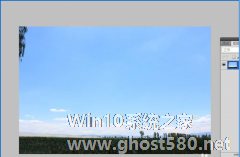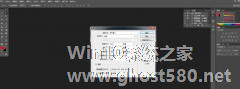-
怎么用PS做铅笔画?PS制作铅笔画教程
- 时间:2024-05-03 10:12:49
大家好,今天Win10系统之家小编给大家分享「怎么用PS做铅笔画?PS制作铅笔画教程」的知识,如果能碰巧解决你现在面临的问题,记得收藏本站或分享给你的好友们哟~,现在开始吧!
怎么用PS做铅笔画?相信大家在路上都有看到画师用铅笔来帮人画肖像,如果你没那个时间的话,可以使用PS等软件来制作铅笔画。下面小编以大幂幂的图片为例,教大家用PS来制作铅笔画。

首先来看个对比图:
操作如下:
1、把准备好的图片在PS里面打开,执行ctrl+J复制图层,执行ctrl+shift+u 去色--如下图;
2、选中图层--执行ctrl+J复制一次--Ctrl+I反相;
3、更改图层的混合模式,设置为“颜色减淡”在图层面板,这个时候基本是白色--效果如下图;
4、滤镜-其它-最小值 设置为1,设置根据图片调整;
5、向下合并一层,在背景上面建立一个空白图层;
6、回到图层1,给图层添加蒙版;
7、创建矩形选区--在执行SHIFT+F6羽化50像素--反选选区Ctrl+Shift+I--删除Delete;
8、此时记得保存就可以了,赶快动手自己试试吧!
以上便是PS制作铅笔画的操作教程,有兴趣的伙伴可以试试,效果真的不错哦!
以上就是关于「怎么用PS做铅笔画?PS制作铅笔画教程」的全部内容,本文讲解到这里啦,希望对大家有所帮助。如果你还想了解更多这方面的信息,记得收藏关注本站~
『Win10系统之家www.ghost580.net*文章,未经允许不得转载!』
相关文章
-

怎么用PS做铅笔画?相信大家在路上都有看到画师用铅笔来帮人画肖像,如果你没那个时间的话,可以使用PS等软件来制作铅笔画。下面小编以大幂幂的图片为例,教大家用PS来制作铅笔画。
首先来看个对比图:
操作如下:
1、把准备好的图片在PS里面打开,执行ctrl+J复制图层,执行ctrl+shift+u去色--如下图;
2、选中图层--执行ct... -

PS的剪切蒙版怎么用?PS是一款超级强大的图像处理软件,使用PS我们可以制作出各种各样的图像,它的强大是无法用言语来形容的。今天小编将给大家介绍PS的一个小功能——剪切蒙版,使用PS的剪切蒙版,我们可以快速为人物换装,具体的操作步骤请看下文哦!
今天我们就利用ps的剪切蒙版功能来实现对人物的换装操作,其前后对比如图所示:
具体操作如下:
1、在桌面... -
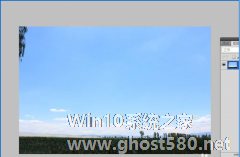
如何用PS制作浮动的云彩gif动画 用PS制作浮动的云彩gif动画的教程
如何用PS制作浮动的云彩gif动画?ps是一个专业的在线ps照片处理软件,用户可以用其处理图片。想要用ps制作浮动的云彩gif动画,但是不知道具体怎么制作。下面就是用PS制作浮动的云彩gif动画的教程,感兴趣的朋友,一起了解一下。
1、首先启动Photoshopcs5,打开一张素材图片。
2、接着新建空白图层1,选择画笔工具,设置笔刷为白云笔刷。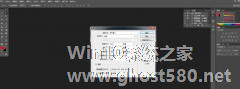
ps怎么无缝拼图?ps是一个图片编辑软件,用户可以使用PS将图片处理的更加好看。想要使用ps将两种图片进行无缝拼接,具体该怎么操作呢?下面就是用ps拼接两张图片的教程,感兴趣的朋友,一起参考一下。
1、将Photoshop软件打开,然后新建一个空白文档,将背景设置为白色,
2、导入两张图片进去<imgsr...
- 软件教程
-
-
操作系统排行榜
更多>> -
- Ghost Win8.1 64位 老机精简专业版 V2023.02
- 【老机专用】Ghost Win8 32位 免费精简版 V2022.01
- 【致敬经典】Ghost Windows8 64位 免激活正式版 V2021.08
- 微软Windows8.1 32位专业版免激活 V2023.05
- Windows11 22H2 (22621.1778) X64 游戏美化版 V2023.06
- Windows11 22H2 (22621.1778) X64 专业精简版 V2023.06
- 笔记本专用 Ghost Win10 64位 专业激活版(适用各种品牌) V2022.08
- GHOST WIN8 X86 稳定专业版(免激活)V2022.07
- Windows8.1 64位 免费激活镜像文件 V2022.07
- Windows 8.1 64位 极速纯净版系统 V2022
-
软件教程排行榜
更多>> -
- Edge浏览器如何安装Flash?Edge浏览器安装Flash插件教程
- Excel如何锁定单元格不被修改?Excel锁定单元格的方法
- Epic游戏时如何打开自带帧数显示?Epic设置帧数显示的方法
- 谷歌浏览器如何提高文件下载速度?谷歌浏览器提高下载速度的方法
- 谷歌浏览器提示无法启动更新检查怎么办?谷歌浏览器无法启动更新检查的解决方法
- 360极速浏览器如何提高下载速度?360极速浏览器提高下载速度的方法
- Excel表格怎么换行?Excel单元格内换行的方法
- Excel表格斜线一分为二怎么弄?Excel表格斜线一分为二的方法
- Excel函数公式大全是什么?Excel函数公式大全介绍
- 雷电模拟器储存空间不足怎么办?雷电模拟器储存空间不足的解决方法
- 热门标签
-